“搜狗指南”图片处理小技巧
知识问答 2022-02-27 19:58:25 admin
很多小伙伴在做“搜狗指南”的时候不知道图片怎么进行处理,用Ps、美图秀秀等软件处理起来又比较麻烦,如果图片不处理就进行上传会显得非常难看,从而影响编辑的质量,现在就来给大伙讲解一个非常方便的图片处理方法。
工具/材料
电脑、画图板
操作方法
【步骤01】
在制作“搜狗指南”的过程中我们会搜集到很多大小不一的图片。


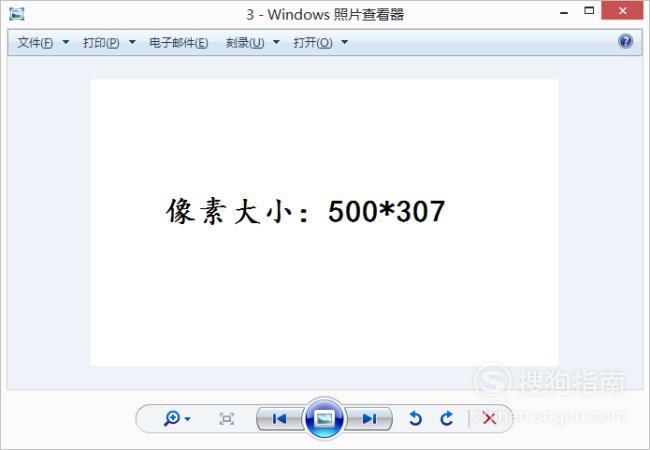
【步骤02】
选中一张图片右击,在“打开方式”一栏选择“画图”。

【步骤03】
打开一张图片后,软件下方可以看到图片的“像素大小”,这是我们修改图片的依据。

【步骤04】
一般做一条“搜狗指南”会遇到很多图片,这时往往以像素大小最折中的一个图片为操作基准,上面演示的图片我们挑选第二张为基准(因为它的大小在三张图片中处于中间)。

【步骤05】
这时只需要依据选择的基准图片打开其他图片,点击左上角的“重新调整大小”。

【步骤06】
点击“像素”。

【步骤07】
只修改“水平”一栏的数据(其他数据一个也不要动),数据大小以选择的第二张图片大小为准(这里为650)。

【步骤08】
点击“确定”进行保存即可。所有的图片通过如此操作,图片的大小在水平方向就一致了,在编辑“搜狗指南”时图片就显得十分统一。
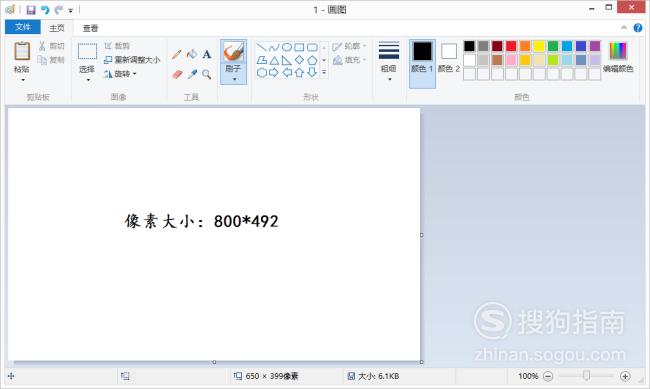
【步骤09】
如果需要对图片某些内容进行标记,点击“填充”,选择“纯色”
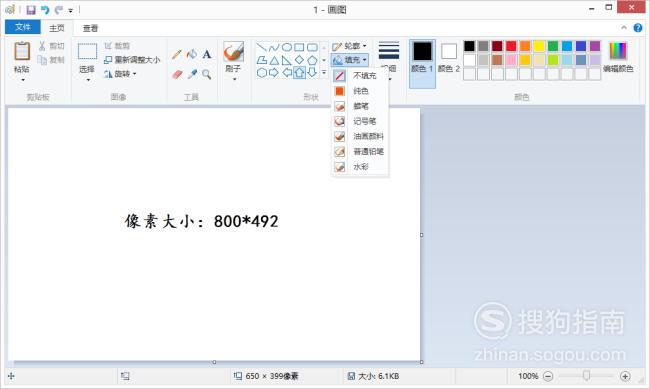
【步骤10】
“颜色1”为线条颜色,“颜色2”为填充颜色,然后在“形状”一栏选择一个所需的箭头进行标记即可。

【步骤11】
如果要对图片上的某些信息进行“马赛克”处理,同样选择“填充”中的“纯色”一栏。

【步骤12】
“颜色1”一般为红色,“颜色2”一般为白色,然后选择一个矩形图像进行“马赛克”处理即可。

特别提示
如果经过修改图片出现压缩变形,在预览时记得及时更换,如果不喜欢此软件也可以选择其他图片处理软件进行类似的操作,达到目的即可。
标签:
相关文章
发表评论

评论列表